【9】ライブ留守番電話が凄い!
iOS 18では「ライブ留守番電話」が凄いことになっています。まずは、実際にiPhoneに電話をかけてみましょう。しばらく電話に出ないと留守番電話に切り替わります。そこで、用件を喋るとその内容がリアルタイムでテキストに起こされるうえに、電話を切ると先ほど留守番電話で喋った内容が文字で通知されるんですね。
ライブ留守番電話を使う手順
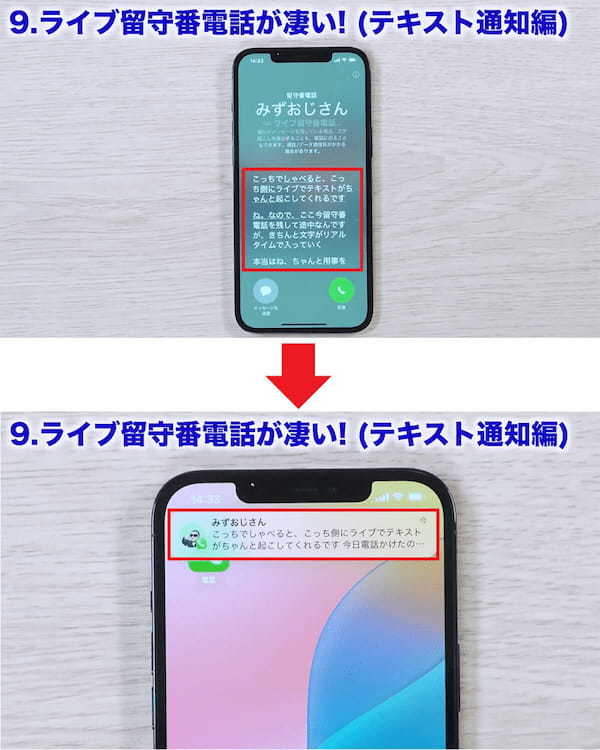
着信があってもしばらく電話に出ないと留守電に切り替わります。そこで、用件を喋るとその内容がリアルタイムでテキストに起こされます(上写真)。電話を切ると、先ほど喋った内容が文字で通知されました(下写真)(画像は筆者YouTubeチャンネルより)(画像=『オトナライフ』より 引用)
留守番電話の内容を確認するには、「電話」アプリをタップして画面右下の「留守番電話」を押します。すると、先ほどの着信が確認できるので、これをタップすると文字起こしされたテキストも表示され、音声の録音も再生できます。
留守番電話をすぐに聞けないことも多いと思いますが、留守電のメッセージが文字で読めるので、これはかなり便利でしょう。ちなみに、用件を確認したメッセージが不要になったら、ゴミ箱を押せば簡単に捨てることができますよ。
ライブ留守番電話の内容を確認する手順
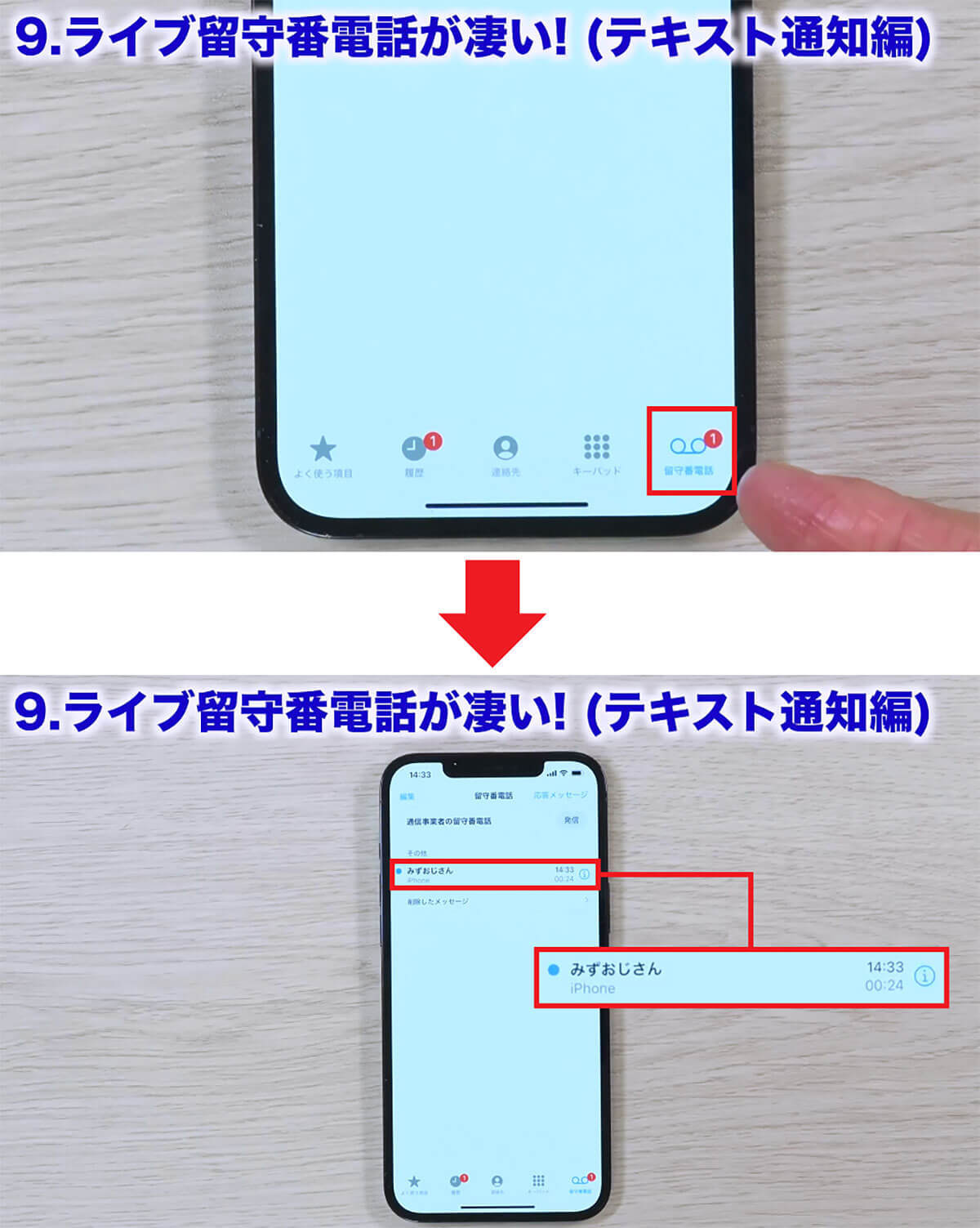
留守番電話の内容を確認するには、まず「電話」アプリの画面右下にあるの「留守番電話」をタップ(上写真)。ここで着信内容が確認できますので、確認したい着信を選択しましょう(下写真)(画像は筆者YouTubeチャンネルより)(画像=『オトナライフ』より 引用)
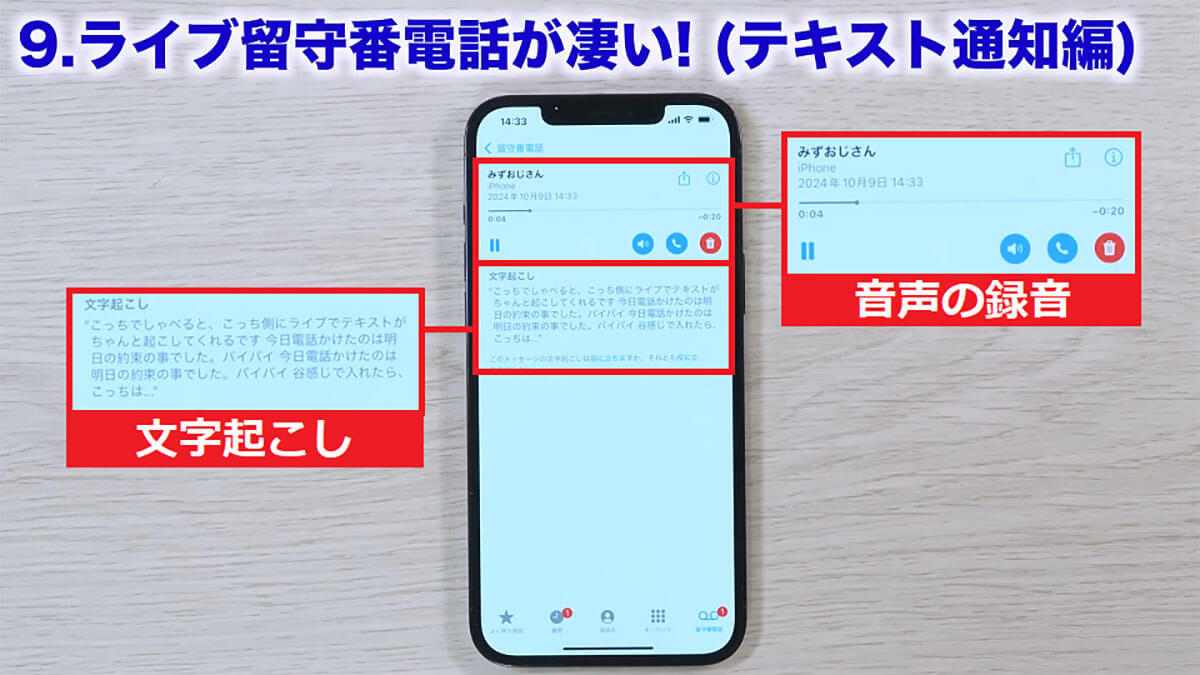
すると、音声の録音もしっかり残っていますし、文字起こしされたテキストも確認できますよ(画像は筆者YouTubeチャンネルより)(画像=『オトナライフ』より 引用)
ライブ留守番電話の内容を削除する手順
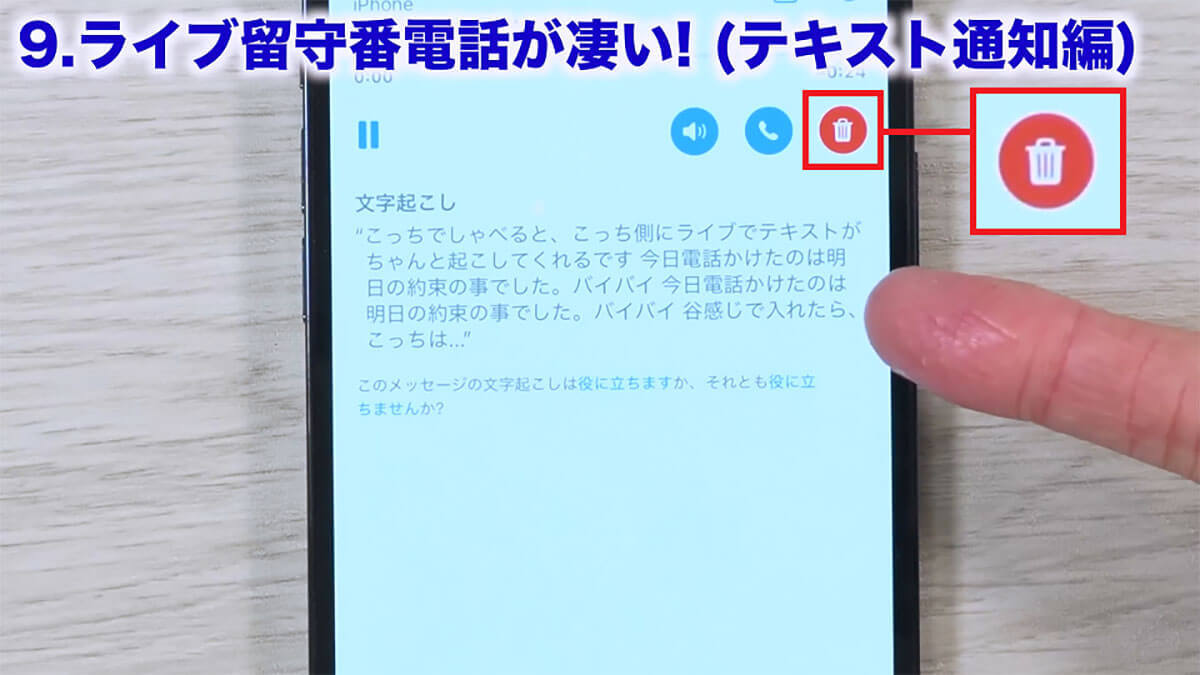
用件を確認したメッセージが不要なときは、赤いゴミ箱アイコンを押せば捨てることができます(画像は筆者YouTubeチャンネルより)(画像=『オトナライフ』より 引用)
もし、ライブ留守番電話はいらないという場合は、まず、iPhoneの設定で「アプリ」→「電話」を開きましょう。すると「ライブ留守番電話」がオンになっているので、これをオフにします。これで勝手にライブ留守番電話に切り替えられることはありません。
ライブ留守番電話をオフにする手順
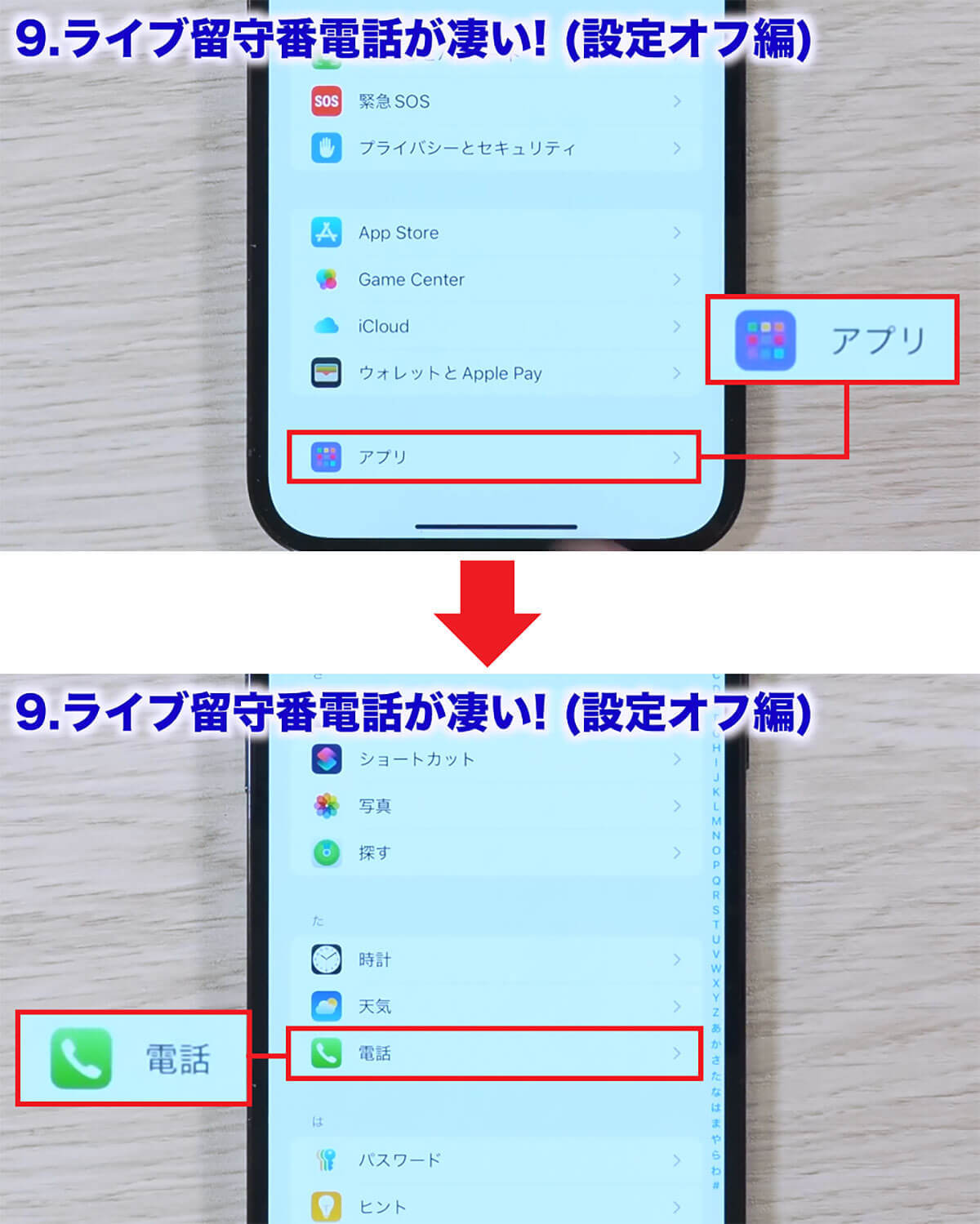
まず、iPhoneの設定を開いて「アプリ」を選択(上写真)。次に「電話」アプリをタップしましょう(下写真)(画像は筆者YouTubeチャンネルより)(画像=『オトナライフ』より 引用)
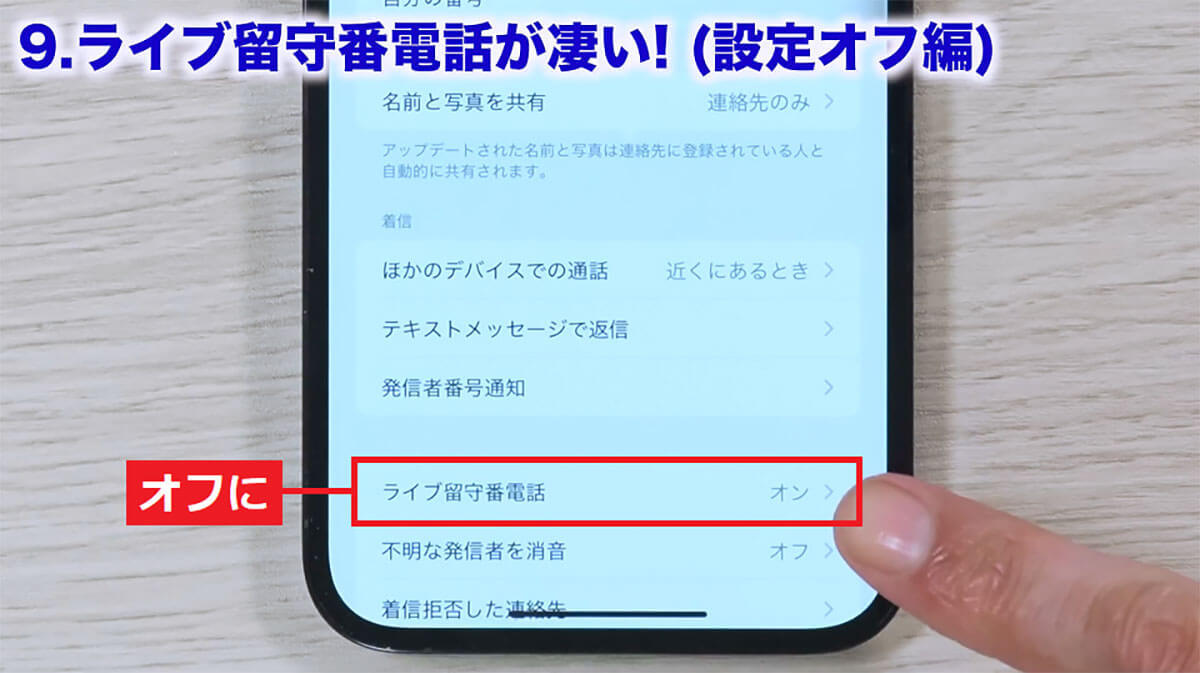
すると「ライブ留守番電話」がオンになっているので、これをオフにすればライブ留守番電話は無効になります(画像は筆者YouTubeチャンネルより)(画像=『オトナライフ』より 引用)
【10】SIMカードの切替がカンタンに!
最近、ひとつのiPhoneで2枚のSIMカードを運用している人も多いと思いますが、iOS 18では、コントロールセンターでSIMカードを簡単に切り替えられるようになりました。
まず、コントロールセンターを表示して、通信系の右下にあるアイコンをタップすると、モバイルデータ通信が表示されます。この右側の上下マークをタップするとSIMカードを選択できるようになるのです。
コントロールセンターからSIMカードを切り替える手順
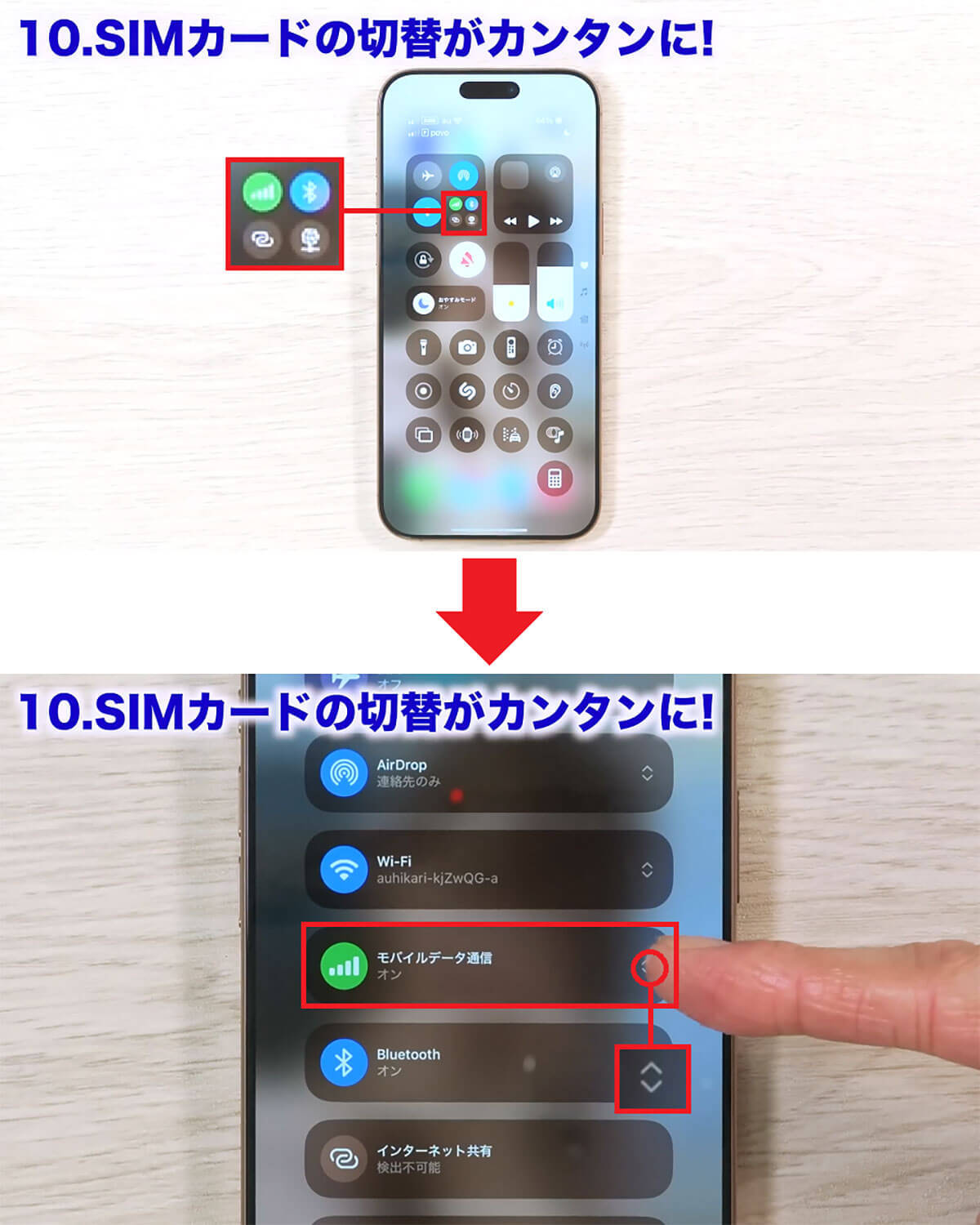
まず、iPhoneのコントロールセンターを表示して、通信系の右下にあるアイコンをタップ(上写真)。すると、モバイルデータ通信が表示されるので、右側にある上下マークを押しましょう(下写真)(画像は筆者YouTubeチャンネルより)(画像=『オトナライフ』より 引用)
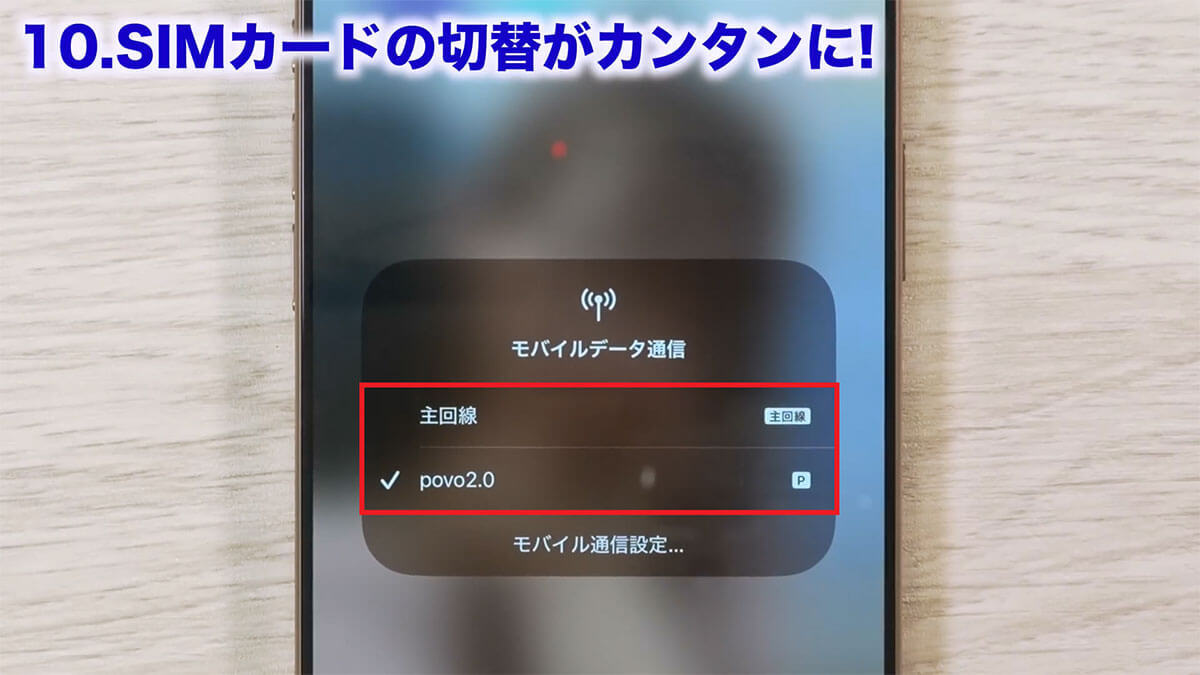
SIMカードが2枚入っているときは、このような表示になりますので、好みのSIMカードを選択すればOKです(画像は筆者YouTubeチャンネルより)(画像=『オトナライフ』より 引用)







































